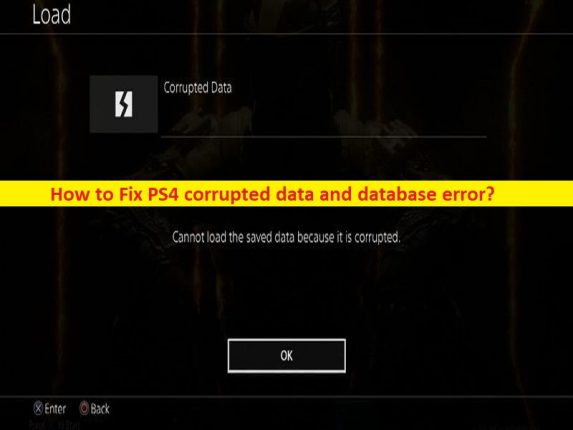
Che cos’è l’errore “Dati e database danneggiati PS4”?
È un problema comune della console PlayStation 4 (PS4) che di solito si verifica quando si tenta di giocare a un gioco o ad alcune app sulla console PS4. L’errore viene visualizzato con il messaggio “Dati e database danneggiati PS4. La PS4 si riavvierà” o “Il database è danneggiato. La PS4 si riavvierà” o “Dati danneggiati: non è possibile caricare i dati salvati perché sono danneggiati”. Se non sei a conoscenza, la console PS4 è una console per videogiochi domestica e il suo successore di PlayStation 3, ed è una console di ottava generazione.
I dati corrotti della PS4 e l’errore del database si verificano di solito a causa di un errore hardware o dell’installazione del gioco danneggiata. Quindi, in tal caso, puoi provare a risolvere il problema ricostruendo il database PS4 o reinstallando il gioco che sta causando l’errore, quindi controlla se funziona per te per risolvere il problema. Le possibili ragioni alla base del problema possono essere il danneggiamento dei supporti di archiviazione, l’installazione o l’aggiornamento incompleti del software del sistema PS4 e altri problemi.
Questo problema può verificarsi anche a causa di file di gioco danneggiati o dati relativi al gioco che causano errori, file di gioco scaricato non installato correttamente, problemi con il disco rigido come malfunzionamento del disco rigido e altri problemi. Se stai affrontando lo stesso problema e stai cercando i modi per risolverlo, allora sei nel posto giusto per la soluzione. Andiamo per la soluzione.
Come riparare i dati corrotti della PS4 e l’errore del database?
Metodo 1: ricostruisci il database PS4
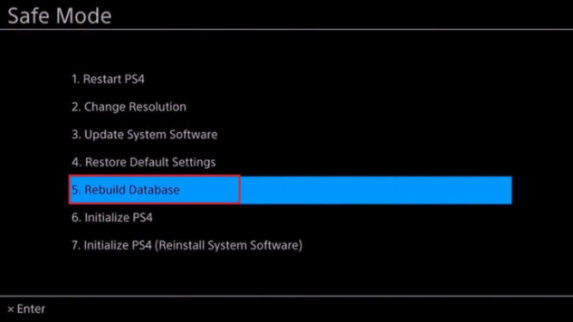
La corruzione nel database di PS4 può essere risolta ricostruendo il database. Questo processo consente a PS4 di scansionare i file danneggiati e creare un nuovo database di tutti i contenuti per risolvere il problema.
Passaggio 1: all’inizio, avvia la console PS4 in modalità provvisoria. Collega il controller PS4 alla console PS4 tramite cavo USB e seleziona “Ricostruisci database”
Passaggio 2: attendere il completamento del processo di ricostruzione, quindi verificare se il problema è stato risolto.
Metodo 2: eliminare manualmente i dati danneggiati
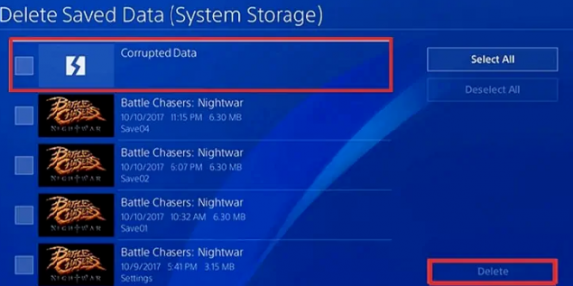
Un altro modo per risolvere il problema è eliminare manualmente i dati danneggiati sulla console PS4.
Passaggio 1: sulla console PS4, vai su “Impostazioni” e vai su “Gestione archiviazione di sistema”
Passaggio 2: trova e vai su “Dati salvati” e seleziona “Media Player”
Passaggio 3: nella cartella “Media Player”, controlla i file salvati “Dati danneggiati” e fai clic sul pulsante “Elimina” per cancellare il file di dati corrotto salvato
Passaggio 4: una volta terminato, esci dalle impostazioni e verifica se il problema è stato risolto.
Metodo 3: inizializza la console PS4
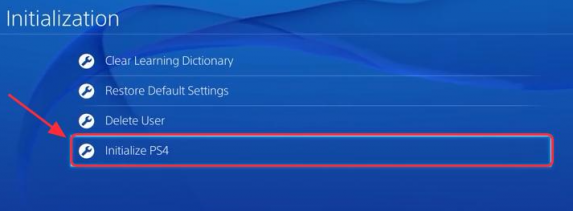
Un altro modo per risolvere il problema è inizializzare la tua console PS4 per ripristinare le impostazioni di sistema ai valori predefiniti eliminando tutti i dati salvati su System Storage.
Passaggio 1: in modalità provvisoria PS4, collega il controller DualShock 4 tramite USB e premi il pulsante “PS Home” per accendere il controller
Passaggio 2: seleziona “Inizializzazione” e fai clic su “Inizia PS4 – Reinstalla software di sistema” e scegli “Veloce”
Metodo 4: elimina i file PS4 scaricati e scaricali nuovamente
Puoi anche provare a risolvere il problema eliminando i file scaricati originali su PS4 e scaricandoli di nuovo.
Passaggio 1: su PS4, vai su “Notifiche” e vai su “Download” e scegli il contenuto
Passaggio 2: sul controller, premi il pulsante “Opzioni” per eliminare il contenuto scaricato, quindi scarica nuovamente i file e verifica che il problema sia stato risolto.
Metodo 5: formatta il disco rigido interno della PS4
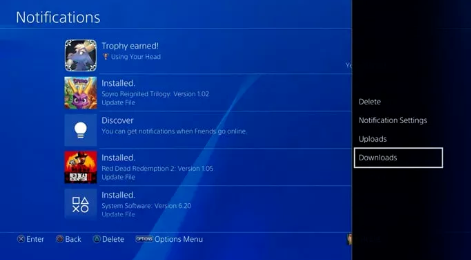
La corruzione nel disco rigido in PS4 potrebbe essere una ragione alla base del problema. Puoi risolvere il problema eseguendo la formattazione del disco rigido interno PS4.
Passaggio 1: collega la console PS4 al PC/laptop utilizzando due cavi SATA o una custodia per disco rigido esterno USB
Passaggio 2: quando il tuo PC lo rileva, esegui una formattazione completa del disco rigido di PS per risolvere il problema. Al termine, riavvia la PS4 e controlla se il problema è stato risolto.
Metodo 6: ripristinare la licenza PS4
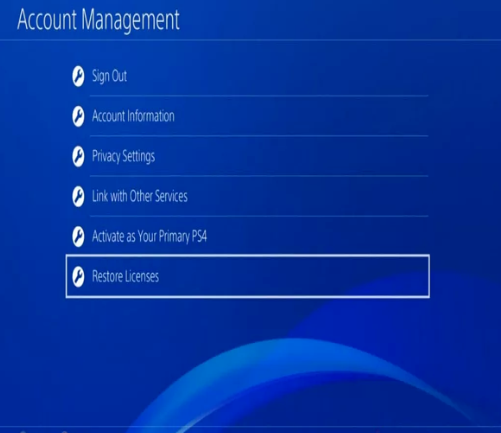
Questo problema può verificarsi a causa di una licenza danneggiata o non è sincronizzata con l’account. Puoi risolvere il problema ripristinando la licenza PS4.
Passaggio 1: apri PS4 e vai su “Impostazioni> Gestione account> Ripristina licenza”
Passaggio 2: attendi di completare il processo e, una volta terminato, controlla se il problema è stato risolto.
Metodo 7: correzioni alternative
Se non riesci a risolvere il problema con i metodi precedenti, puoi provare i passaggi seguenti per la risoluzione.
Passaggio 1: vai alla schermata principale, evidenzia l’applicazione di gioco e premi “Opzioni” e scegli “Verifica aggiornamenti”, se si verifica un errore con la patch di gioco.
Passaggio 2: vai su “Libreria” nel PS Store e scegli l’applicazione per scaricare il file, se l’errore riguarda il gioco dal PS Store
Metodo 8: contatta PlayStation Support ufficiale
Se i passaggi precedenti non hanno funzionato per te, puoi contattare l’assistenza PlayStation ufficiale tramite la pagina “https://www.playstation.com/en-us/support/system-updates/ps4/”, segnalando loro il problema , e chiedi la soluzione. Spero che il tuo problema venga risolto dal funzionario del supporto PlayStation.
Conclusione
Spero che questo post ti abbia aiutato su come correggere i dati corrotti di PS4 e l’errore del database in modi semplici. Questi metodi possono essere facilmente applicati da tutti gli utenti che si trovano ad affrontare lo stesso. È tutto. Per qualsiasi suggerimento o domanda, scrivi nella casella dei commenti qui sotto.